index
- Comment rendre un PDF non modifiable sur un ordinateur
- Comment rendre un PDF non modifiable en ligne
- Comment rendre un PDF non modifiable à partir de smartphones et de tablettes
- Comment rendre un PDF non modifiable sans mot de passe
Comment rendre un PDF non modifiable sur un ordinateur
Si tu as besoin rendre un PDF non modifiable et souhaite agir de ordinateur, les solutions sur lesquelles vous pouvez compter sont celles que vous trouverez ci-dessous. Ils sont disponibles pour les deux Windows que, pour MacOS. Identifiez celui qui, selon vous, peut faire le plus pour vous et essayez-le maintenant.
Adobe Acrobat Pro DC (Windows/macOS)
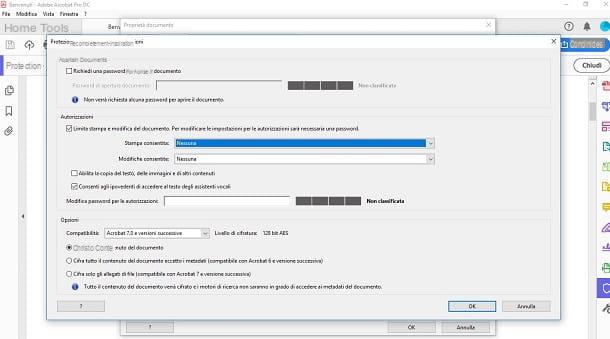
La première solution que je vous recommande d'envisager si vous souhaitez rendre un PDF non éditable par ordinateur est Adobe Acrobat Pro DC. Il s'agit d'un logiciel développé par la célèbre maison de logiciels qui a inventé le format PDF, qui vous permet d'ouvrir, de visualiser et de modifier des documents appartenant au type en question de différentes manières, en les protégeant également des modifications. Il fonctionne à la fois sur Windows et macOS et est payant (il a des prix à partir de 18,29 euros / mois), mais vous pouvez l'essayer gratuitement pendant 7 jours.
Pour télécharger le programme sur votre ordinateur, allez sur son site Web et cliquez sur le bouton Essai (7 jours). Procédez à l'activation de l'essai, en créant un compte Adobe, en entrant l'adresse e-mail que vous souhaitez utiliser dans le champ approprié, le mot de passe et en fournissant les données de paiement. Si vous êtes déjà inscrit, vous pouvez vous connecter directement. Attendez ensuite la fin du téléchargement du logiciel.
Une fois le téléchargement terminé, si vous utilisez Windows, ouvrez le fichier .exe obtenu et, dans la fenêtre que vous voyez apparaître sur le bureau, cliquez sur les boutons Continue e Oui, puis connectez-vous à votre compte Adobe (si nécessaire) et cliquez sur le bouton Commencer l'installation.
Si vous utilisez MacOSAu lieu de cela, ouvrez le paquet .dmg obtenu et double-cliquez sur leIcône du programme d'installation d'Acrobat Pro DC situé dans la fenêtre affichée. Cliquez ensuite sur le bouton Avri, programme de subventions i permis demandé et procédez de la même manière que je vous ai déjà expliqué pour Windows.
Maintenant que la fenêtre principale du logiciel s'affiche à l'écran, ouvrez le fichier PDF que vous souhaitez protéger des modifications en sélectionnant le menu Déposez le qui se trouve en haut à gauche, en cliquant sur l'élément Avri y présenter et en choisissant le document qui vous intéresse.
Une fois cela fait, dans la barre latérale droite, sélectionnez l'élément Protection et, dans la barre d'outils en haut, choisissez d'abord l'option Autres options et puis Propriétés protectrices.
Sur l'écran qui s'affiche maintenant, sélectionnez l'option Mot de passe de protection dans le menu contextuel, près du libellé Méthode de protection. Par conséquent, cochez la case Restreindre l'impression et l'édition du document et définissez l'option aucun in Modifications autorisées.
À ce stade, tapez le mot de passe que vous souhaitez utiliser pour protéger le fichier dans le champ de texte correspondant à l'entrée Changer le mot de passe pour les autorisations et appuyez sur le bouton OK, entrez à nouveau le mot de passe et appuyez à nouveau sur le bouton OK (deux d'affilée). Enfin, cliquez sur l'icône disquette que vous trouverez dans la barre de menu en haut pour enregistrer le mot de passe sur le document PDF.
Fusion PDF gratuite de PDFMate (Windows)
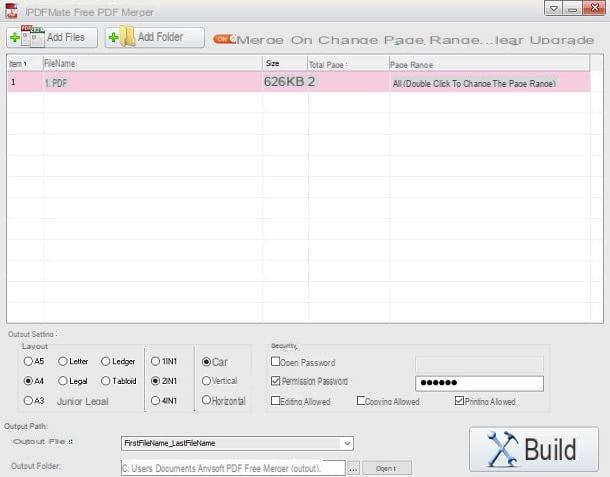
Si vous utilisez Windows, un autre outil vers lequel vous pouvez vous tourner pour rendre un PDF non modifiable est PDFMate Free PDF Fusion. C'est un logiciel qui vous permet de convertir des documents en PDF et de pouvoir définir des protections pour empêcher les modifications non autorisées.
Pour télécharger le programme sur votre ordinateur, rendez-vous sur son site Internet et cliquez sur le bouton Télécharger gratuitement.
Une fois le téléchargement terminé, ouvrez le fichier .exe obtenu et, dans la fenêtre qui s'ouvre sur le bureau, appuyez sur le bouton Oui. Ensuite, cliquez sur le bouton OK, sélectionnez l'option J'accepte les termes du contrat de licence et cliquez sur le bouton Avanti (pour quatre fois consécutives), puis sur ce Installer et, enfin, cliquez sur le bouton Fins.
Maintenant que vous voyez la fenêtre du programme sur votre bureau, cliquez sur le bouton Ajouter des fichiers en haut et sélectionnez le fichier PDF sur lequel vous souhaitez appliquer la protection contre les modifications. Alternativement, vous pouvez directement faire glisser le fichier sur lequel agir sur la fenêtre du programme.
Ensuite, dans la section ci-dessous, cochez la case à côté de l'élément Mot de passe d'autorisation et assurez-vous au moins la boîte Modification autorisée est désactivé (sinon vous pouvez le faire vous-même). Tapez ensuite le Mot de passe vous souhaitez appliquer au document dans le champ de texte à droite.
Enfin, cliquez sur le bouton Ouvert à côté de l'article Dossier de sortie et indiquez l'emplacement où vous souhaitez enregistrer le fichier de sortie, puis appuyez sur le bouton Construire pour générer le PDF sécurisé.
Aperçu (macOS)
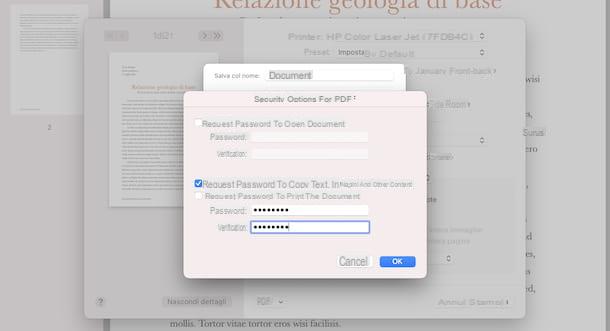
Si vous utilisez un Mac, vous pouvez vous tourner vers avant-première pour visualiser les PDF, puis définir un mot de passe via l'imprimante virtuelle du système d'exploitation Apple.
Pour pouvoir utiliser Aperçu (l'application macOS par défaut pour afficher et éditer des images et des documents PDF), double-cliquez sur leIcône de fichier PDF sur lequel aller pour agir. Si Aperçu n'est plus la visionneuse PDF par défaut de votre Mac, faites un clic droit sur le document et sélectionnez les éléments Ouvrir avec e avant-première depuis le menu contextuel.
Une fois le PDF ouvert, cliquez sur le menu Déposez le situé en haut à gauche et choisissez l'article presse de ce dernier. Dans le nouvel écran qui apparaît, cliquez sur le menu déroulant en bas à gauche et sélectionnez l'option Enregistrer venir PDF de ce dernier, puis appuyez sur le bouton Options de sécurité.
Après avoir terminé les étapes ci-dessus, sélectionnez l'option Exiger un mot de passe pour copier du texte, des images et d'autres contenus, saisissez le mot de passe que vous souhaitez appliquer à votre PDF dans les champs appropriés et appuyez sur les touches OK e Sauver, pour enregistrer le document au format PDF avec le mot de passe qui empêche les modifications.
Comment rendre un PDF non modifiable en ligne
Si vous ne souhaitez installer aucun logiciel sur votre ordinateur, vous pouvez vous fier à des outils qui fonctionnent directement en ligne, à partir de la fenêtre du navigateur, pour appliquer un mot de passe afin de protéger les fichiers PDF contre les modifications non autorisées. Si cela vous intéresse, vous trouverez ci-dessous celles qui, à mon humble avis, représentent les solutions les plus intéressantes de la catégorie.
PDF2GO
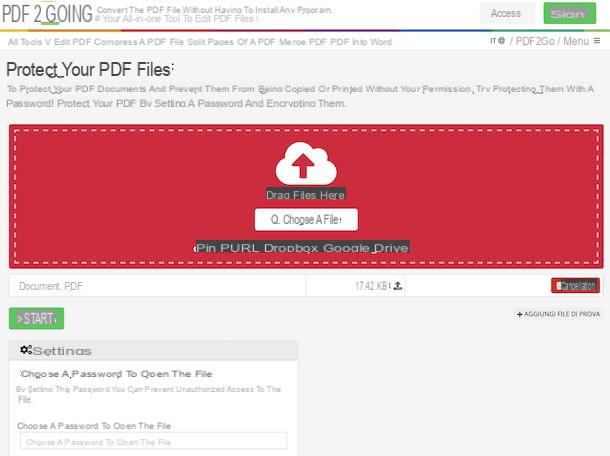
PDF2GO.com est un service en ligne gratuit qui vous permet d'effectuer de nombreuses opérations sur les fichiers PDF, telles que la fusion de plusieurs fichiers, la conversion de documents en PDF et vice versa, la compression et, bien sûr, leur protection. La seule chose à savoir est qu'il ne vous permet pas de télécharger des fichiers de plus de 50 Mo. Pour contourner cette limite et débloquer d'autres fonctions supplémentaires, vous devez souscrire à un abonnement payant (au coût de 5,50 euros/mois). La confidentialité des utilisateurs, en revanche, est protégée car les fichiers téléchargés sur les serveurs du service sont automatiquement supprimés en quelques heures.
Pour pouvoir l'utiliser pour rendre un PDF non éditable, rendez-vous sur sa page d'accueil, cliquez sur le bouton Scegli un fichier et sélectionnez le PDF vis-à-vis duquel vous souhaitez aller agir. Alternativement, vous pouvez faire glisser le document directement dans la fenêtre du navigateur ou vous pouvez cliquer sur les liens Entrez l'URL, Dropbox o Google Drive et téléchargez le document sur le Web.
Une fois téléchargé, localisez la section réglages en bas de la page et réglez les paramètres de protection. Alors, cochez la case à côté de l'élément Empêcher le changement que vous trouvez dans la région Définir un mot de passe pour restreindre les autorisations, sous le titre Autorisations et tapez le Mot de passe que vous souhaitez utiliser pour protéger le document des modifications dans les champs de texte appropriés.
Enfin, cliquez sur le bouton Démarrer et attendez que le fichier soit traité, puis appuyez sur le bouton Télécharger pour télécharger le PDF sécurisé sur votre ordinateur. Alternativement, vous pouvez appuyer sur le bouton Télécharger le fichier ZIP pour télécharger une archive ZIP contenant le fichier PDF ou cliquez sur le bouton Télécharger dans le cloud pour télécharger le document protégé sur un service de stockage en nuage.
Autres solutions pour rendre un PDF non modifiable en ligne

Vous recherchez davantage de services en ligne grâce auxquels vous pouvez rendre un PDF non modifiable ? Je vais vous régler immédiatement. Dans la liste ci-dessous, en effet, vous trouverez indiqué autres solutions appartenant à la catégorie susmentionnée que vous pouvez envisager d'utiliser.
- FoxyUtils - c'est un service en ligne gratuit qui permet de définir un mot de passe pour restreindre certaines actions pouvant être effectuées sur les PDF, comme leur modification. Protégez la confidentialité des utilisateurs en supprimant automatiquement les fichiers téléchargés sur vos serveurs après un certain temps. Notez qu'il vous permet d'effectuer un maximum de 5 opérations par jour. Pour contourner cette limite et supprimer la publicité, vous devez souscrire à un abonnement payant (au coût de base de 5,99$/mois).
- PDF Candy - autre solution utilisable via le Web grâce à laquelle il est possible d'appliquer un mot de passe aux documents PDF et d'apporter diverses autres modifications au type de fichier en question. Notez qu'il ne vous permet pas de télécharger des fichiers d'un poids supérieur à 500 Mo. Pour contourner cette limitation et débloquer d'autres fonctions supplémentaires, un abonnement payant doit être pris (au coût de base de 6 euros/mois). La vie privée des utilisateurs, en revanche, est protégée puisque les fichiers PDF téléchargés sur les serveurs du service sont automatiquement supprimés en quelques heures.
- iLovePDF - est un autre service Web qui vous permet de protéger et de modifier des PDF de différentes manières. C'est gratuit, mais il vous permet de travailler sur des documents jusqu'à 200 Mo et de ne traiter qu'un seul fichier à la fois. Pour contourner ces limites et débloquer des fonctions supplémentaires, vous devez souscrire à un abonnement payant (avec des frais à partir de 6 euros/mois). La confidentialité des utilisateurs, en revanche, est protégée puisque les documents téléchargés sur le service sont automatiquement supprimés des serveurs de l'entreprise après quelques heures.
Comment rendre un PDF non modifiable à partir de smartphones et de tablettes
Vous n'avez pas d'ordinateur à portée de main et, par conséquent, vous aimeriez que je vous suggère quelques outils par lesquels vous pouvez rendre un PDF non modifiable en agissant comme smartphones et tablettes? À peine dit que c'était fait! En fait, vous trouverez ci-dessous certaines des meilleures applications de ce type. Jetez-y un coup d'œil tout de suite, vous ne le regretterez pas.
Éditeur de PDF Foxit (Android/iOS/iPadOS)
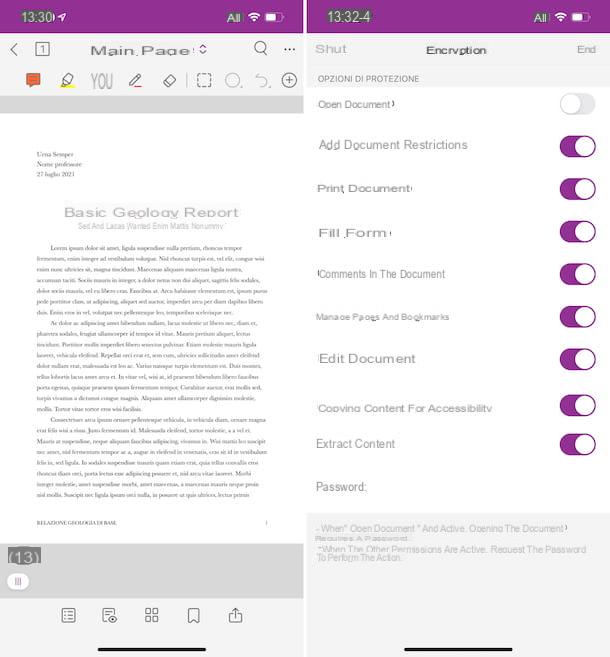
Si vous souhaitez définir un mot de passe sur des documents PDF dans la mémoire de votre smartphone ou tablette, la meilleure solution fiable est celle proposée par Foxit PDF Editor. C'est une application qui vous permet d'éditer facilement des documents PDF qui vous sont remis en insérant des éléments textuels, des annotations, des surlignages, etc. Il existe à la fois pour Android et pour iOS / iPadOS et c'est gratuit, mais pour débloquer certaines fonctionnalités avancées, vous devez passer à la variante payante (au prix de base de 11,49 euros, via des achats intégrés), que vous pouvez essayer gratuitement pendant 7 jours.
Pour télécharger et installer l'application sur votre appareil, procédez comme suit : si vous utilisez Android accédez à la section correspondante du Play Store et appuyez sur le bouton Installer (si vous utilisez un appareil sur lequel le Play Store n'est pas disponible, vous pouvez télécharger l'application via un autre magasin) ; si vous utilisez iOS / iPadOS, accédez à la section correspondante de l'App Store, appuyez sur le bouton Ottieni, alors là-dessus Installer et autorisez le téléchargement via Identifiant du visage, toucher ID e mot de passe dell'ID Apple.
Ensuite, démarrez l'application en sélectionnant l'application icône qui a été ajouté sur l'écran d'accueil et appuyez sur le bouton Démarrer trouvé sur l'écran principal de Foxit PDF Editor. À ce stade, accédez à la section Déposez le de l'application en sélectionnant l'élément pertinent en bas, indique le emplacement à partir duquel prendre le PDF sur lequel vous souhaitez agir et le filet de votre intérêt.
Maintenant que vous visualisez le document PDF, appuyez sur le bouton (...) situé en haut à droite, choisissez l'article Protéger dans le menu qui s'affiche, alors Cryptage de fichiers et continue ON le commutateur à côté de l'option Ajouter des restrictions de document, puis montez ON au moins le levier que vous trouvez en correspondance avec le libellé Modifier le document, tapez le mot de passe que vous souhaitez utiliser dans le champ Mot de passe et appuyez sur l'élément Fins en haut à droite.
En conclusion, cliquez suricône de partage situé ci-dessous et choisissez leapp ou la emplacement sur votre appareil où vous souhaitez enregistrer le document avec mot de passe.
Autres solutions pour rendre un PDF non modifiable depuis les smartphones et tablettes

Si vous cherchez autres solutions à travers lequel vous pouvez rendre un PDF non modifiable en déplacement, je vous suggère de jeter un œil aux applications supplémentaires appartenant à la catégorie en question que j'ai incluses dans la liste ci-dessous.
- PDF Viewer (Android / iOS / iPadOS) - application pour Android et iOS / iPadOS, qui vous permet de visualiser et de modifier des fichiers PDF en insérant des textes, des surlignages, etc., même en les protégeant avec un mot de passe. Notez toutefois que certaines options supplémentaires, dont la possibilité de définir un mot de passe, ne sont disponibles qu'en effectuant des achats intégrés (au coût de base de 7,49 € / trois mois)
- Outils PDF (Android) - application destinée uniquement aux appareils Android qui propose un outil spécifique pour protéger les PDF avec des mots de passe, mais aussi d'autres outils pour diviser les documents, les déverrouiller, etc. Il est gratuit, mais propose des achats in-app (au prix de 2,49 euros) pour accéder à toutes les fonctions proposées.
- Expert PDF (iOS / iPadOS) - est une solution spécifique pour iPhone et iPad, considérée par beaucoup comme l'une des plus fiables de la catégorie, qui vous permet de visualiser des PDF et de travailler dessus de différentes manières, notamment en appliquant un mot de passe pour empêcher tout changements. Il est gratuit, mais propose des achats in-app (au coût de 52,99 euros/an) pour débloquer toutes les fonctionnalités.
Comment rendre un PDF non modifiable sans mot de passe
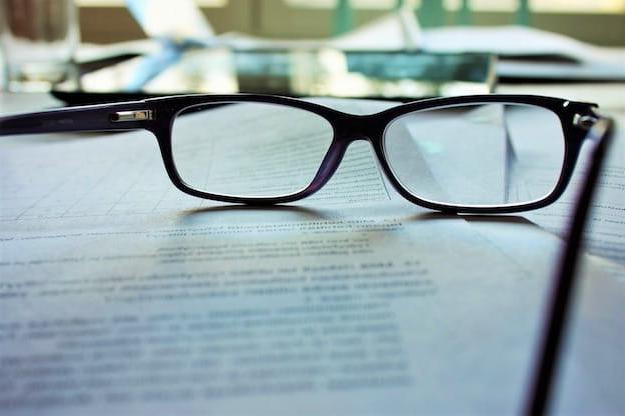
Vous vous demandez s'il existe un moyen de rendre un PDF non modifiable sans utiliser de mot de passe? La réponse est "nì". Je m'explique : le seul moyen d'empêcher toute modification des PDF est de définir un mot de passe pour le fichier qui vous intéresse, en procédant comme je l'ai indiqué dans ce guide.
Cependant, si vous ne souhaitez pas utiliser de mot de passe et souhaitez éviter uniquement les modifications des textes pouvant être présents dans le document, sachez que cela est possible, à condition toutefois que le PDF de référence ait été enregistré sous forme d'image et sans à l'aide d'outils de reconnaissance optique de caractères (OCR). Dans ce cas, en effet, il est possible d'ajouter uniquement de nouveaux contenus au document sans modifier librement le texte déjà présent. Pour plus d'informations, lisez mon guide sur la façon d'écrire sur un fichier PDF.
Comment rendre un PDF non modifiable

























